excel中大写字母如何快速转换为小写字母?这个问题困扰着许多用户。为了解决这一难题,趣百科小编西瓜精心整理了详细的转换方法。文章将从大写字母转小写的必要性入手,介绍多种实用技巧,包括使用函数、快捷键以及在线转换工具。通过循序渐进的讲解,读完本文,用户将掌握快速将excel大写字母转换为小写字母的技巧,从而提高工作效率。
1.打开Excel表格,接着点击【插入函数】。
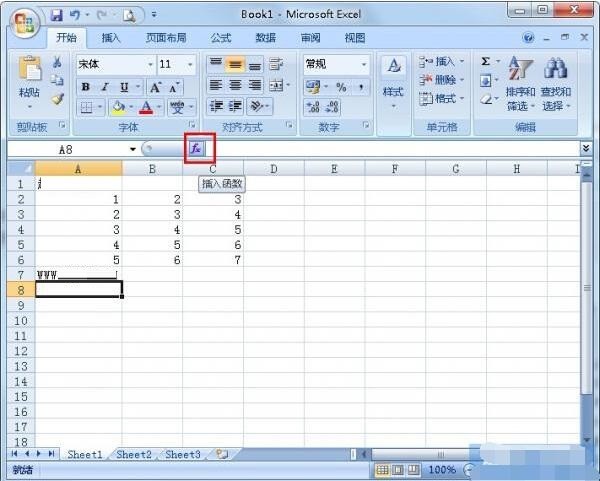
2.将函数的类别选为【全部】,然后下来找到【LOWER】并点击。

3.选择大写字母所在单元格,选择完毕后点击确定即可。

4.这样大写字母就快速转换成小写字母啦。
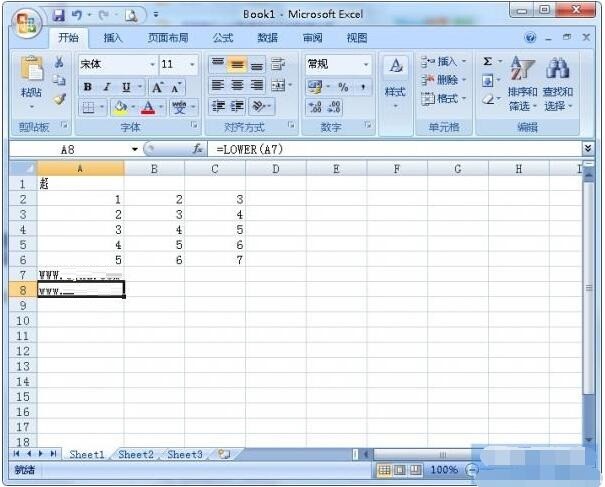
以上就是Excel大写字母怎么快速转成小写字母_Excel大写字母快速转成小写字母的方法的详细内容,更多请关注小编网其它相关文章!

